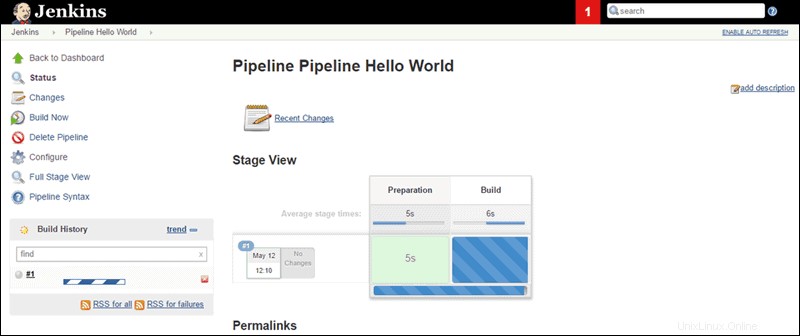Introducción
Jenkins es una integración continua herramienta que automatiza gran parte del proceso de desarrollo de software. Varios equipos de desarrollo que trabajan en múltiples proyectos en un entorno de microservicios complejo pueden ejercer presión sobre los recursos limitados. Jenkins lo ayuda a entregar un producto final impecable a tiempo.
Un clúster de Kubernetes agrega una nueva capa de automatización a Jenkins. Kubernetes se asegura de que los recursos se utilicen de manera eficaz y de que sus servidores y la infraestructura subyacente no se sobrecarguen.
Este tutorial le mostrará cómo instalar Jenkins en un clúster de Kubernetes.
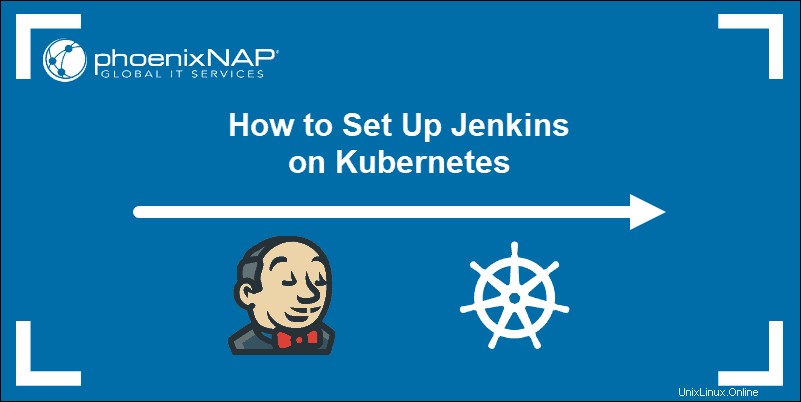
Requisitos previos
- Acceso a una línea de comando/terminal
- Clúster de Kubernetes
- Una herramienta de línea de comandos de kubectl completamente configurada en su máquina local
Instalación de Jenkins en el clúster de Kubernetes
La capacidad de Kubernetes para orquestar la implementación de contenedores garantiza que Jenkins siempre tenga la cantidad adecuada de recursos disponibles. El siguiente ejemplo muestra cómo usar un conjunto de archivos YAML para instalar Jenkins en un clúster de Kubernetes. . Los archivos YAML se rastrean y editan fácilmente y se pueden reutilizar indefinidamente.
Cree un espacio de nombres para la implementación de Jenkins
Un espacio de nombres distinto proporciona una capa adicional de aislamiento y más control sobre el entorno de integración continua. Cree un espacio de nombres para la implementación de Jenkins escribiendo el siguiente comando en su terminal:
kubectl create namespace jenkinsEl nombre del espacio de nombres debe ser una etiqueta compatible con DNS. Este ejemplo usa el nombre jenkins .

Use el siguiente comando para enumerar los espacios de nombres existentes:
kubectl get namespacesEl resultado confirma que jenkins el espacio de nombres se creó con éxito.
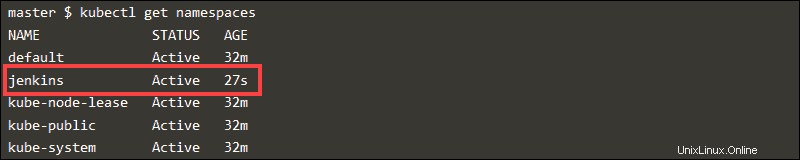
Crear una cuenta de servicio
Las cuentas de servicio proporcionan identidades que se utilizan para controlar los procesos de pod. Use un editor de texto para crear un archivo YAML donde almacenará las declaraciones de la cuenta de servicio:
nano sa-jenkins.yaml
El archivo define la función del clúster con permisos administrativos. También crea una nueva cuenta de servicio llamada admin y lo vincula con el rol de clúster definido previamente.
---
apiVersion: rbac.authorization.k8s.io/v1
kind: ClusterRole
metadata:
name: admin
rules:
- apiGroups: [""]
resources: ["*"]
verbs: ["*"]
---
apiVersion: v1
kind: ServiceAccount
metadata:
name: admin
namespace: jenkins
---
apiVersion: rbac.authorization.k8s.io/v1
kind: ClusterRoleBinding
metadata:
name: admin
roleRef:
apiGroup: rbac.authorization.k8s.io
kind: ClusterRole
name: admin
subjects:
- kind: ServiceAccount
name: admin
namespace: jenkins
Guarda el archivo y cierra. Aplicar la configuración con kubectl apply .
kubectl apply -f sa-jenkins.yamlCrear reclamo de volumen persistente y volumen persistente de Jenkins
La función de un volumen persistente es almacenar datos básicos de Jenkins y preservarlos más allá de la vida útil de un pod. Cree un archivo YAML que definirá los componentes relacionados con el almacenamiento de la implementación:
nano volume-jenkins.yaml
En la primera sección, el archivo declara el local-storage clase de almacenamiento. La segunda sección define el jenkins-pv volumen persistente, mientras que el tercero crea una reclamación de volumen persistente jenkins-pvc que estará vinculado a jenkins-pv volumen.
kind: StorageClass
apiVersion: storage.k8s.io/v1
metadata:
name: local-storage
provisioner: kubernetes.io/no-provisioner
volumeBindingMode: WaitForFirstConsumer
---
apiVersion: v1
kind: PersistentVolume
metadata:
name: jenkins-pv
labels:
type: local
spec:
storageClassName: local-storage
claimRef:
name: jenkins-pvc
namespace: jenkins
capacity:
storage: 10Gi
accessModes:
- ReadWriteOnce
local:
path: /mnt
nodeAffinity:
required:
nodeSelectorTerms:
- matchExpressions:
- key: kubernetes.io/hostname
operator: In
values:
- minikube
---
apiVersion: v1
kind: PersistentVolumeClaim
metadata:
name: jenkins-pvc
namespace: jenkins
spec:
storageClassName: local-storage
accessModes:
- ReadWriteOnce
resources:
requests:
storage: 3GiGuarda el archivo y cierra. A continuación, aplique el archivo.
kubectl apply -f volume-jenkins.yamlCrear y aplicar el archivo de implementación de Jenkins
Cree un archivo YAML para almacenar la información de implementación de Jenkins.
nano deploy-jenkins.yamlEl archivo de implementación en este ejemplo utiliza el jenkins/jenkins:lts Imagen de Docker y crea 1 réplica que se expondrá en puerto 8080 .
apiVersion: apps/v1
kind: Deployment
metadata:
name: jenkins
namespace: jenkins
spec:
replicas: 1
selector:
matchLabels:
app: jenkins-server
template:
metadata:
labels:
app: jenkins-server
spec:
securityContext:
fsGroup: 1000
runAsUser: 1000
serviceAccountName: admin
containers:
- name: jenkins
image: jenkins/jenkins:lts
resources:
limits:
memory: "2Gi"
cpu: "1000m"
requests:
memory: "500Mi"
cpu: "500m"
ports:
- name: httpport
containerPort: 8080
- name: jnlpport
containerPort: 50000
livenessProbe:
httpGet:
path: "/login"
port: 8080
initialDelaySeconds: 90
periodSeconds: 10
timeoutSeconds: 5
failureThreshold: 5
readinessProbe:
httpGet:
path: "/login"
port: 8080
initialDelaySeconds: 60
periodSeconds: 10
timeoutSeconds: 5
failureThreshold: 3
volumeMounts:
- name: jenkins-data
mountPath: /var/jenkins_home
volumes:
- name: jenkins-data
persistentVolumeClaim:
claimName: jenkins-pvc
Los volumeMounts La sección del archivo monta el volumen persistente creado en el paso anterior. El livenessProbe y readinessProbe Las secciones declaran sondeos que reinician los pods fallidos y detectan cuando los pods están listos.
Salga del archivo y guarde los cambios. Use el archivo recién creado para implementar Jenkins:
kubectl apply -f deploy-jenkins.yamlCrear y aplicar el archivo de servicio de Jenkins
Un servicio de Kubernetes es una abstracción que expone a Jenkins a la red más amplia. Nos permite mantener una conexión persistente con el pod independientemente de los cambios que se produzcan dentro del clúster.
Crea un archivo YAML en el que definirás el servicio:
nano service-jenkins.yamlAgrega el siguiente contenido:
apiVersion: v1
kind: Service
metadata:
name: jenkins-svc
namespace: jenkins
annotations:
prometheus.io/scrape: 'true'
prometheus.io/path: /
prometheus.io/port: '8080'
spec:
selector:
app: jenkins-server
type: NodePort
ports:
- port: 8080
targetPort: 8080
nodePort: 44000Guarda el archivo y cierra. Ahora cree el servicio escribiendo:
kubectl apply -f jenkins-service.yamlAhora puede acceder al panel de control de Jenkins.
Acceder al panel de control de Jenkins
Antes de proceder a iniciar Jenkins, verifique si todos los componentes que implementó funcionan según lo previsto. Usa el kubectl get all comando y especifique el espacio de nombres correcto:
kubect get all -n jenkinsEl ejemplo muestra una implementación que funciona correctamente:
- El pod está marcado como
READYyRunning. - La dirección IP y los puertos del clúster del servicio se han asignado correctamente.
- La implementación está marcada como
READYyAVAILABLE. - Se alcanzó el número deseado de réplicas (1).
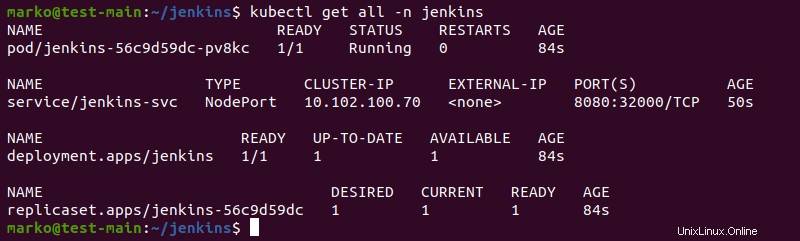
Vaya a su navegador y acceda al nodo utilizando su dirección IP y el puerto que definió en el archivo de servicio. Si no conoce la dirección IP de su nodo, búsquela en el resultado del siguiente comando:
kubectl get nodes -o yaml
La dirección IP del nodo se encuentra en status sección de la salida.

Usando la información del ejemplo, la dirección del tablero de Jenkins es:
http://192.168.49.2:44000Para acceder a Jenkins, inicialmente debe ingresar sus credenciales. El nombre de usuario predeterminado para nuevas instalaciones es admin .
Para obtener la contraseña:
1. Busque el nombre del pod en la salida de kubectl get all comando anterior.
2. Una vez que localice el nombre del pod, utilícelo para acceder a los registros del pod.
kubectl logs jenkins-56c9d59dc-pv8kc --namespace jenkins3. Busque la contraseña al final del registro, formateada como una cadena alfanumérica larga.
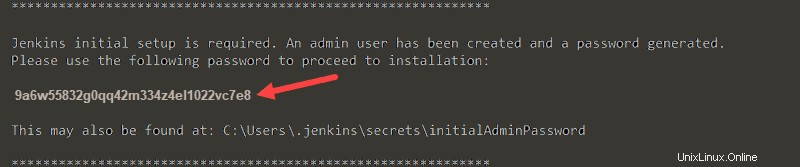
Ha instalado correctamente Jenkins en su clúster de Kubernetes y puede usarlo para crear canalizaciones de desarrollo nuevas y eficientes.